【※ 当記事は2020年7月2日時点の情報です】
ペイヴメント(@pavement1234)です。
「M+、M-、MRC」と「%」の操作方法を知りたい。
電卓のメモリー機能ってご存じですか?
【M+】【M-】【MRC】って書いてあるやつです。

どうやって使えばよいか分からないから弄ったことない人が多いと思いますが、
急に【M+】【M-】【MRC】を知りたくなり調べたところ、
すごく便利だったんですよ。
メモリー機能の使い方
(5 × 7)+(8 × 9)を計算機を使って計算する場合、
どうやりますか?
メモリー機能を使わない場合の例
まず(5 × 7)を計算して
35を導きだします。
5 × 7 = 35
次に(8 × 9)を計算したいので
メモ用紙などに35を書き留めて「ON/C」ボタンを押してクリア。
続けて(8 × 9)を計算して72を導き出します。
8 × 9 = 72
72はそのままにした状態で、
メモ用紙の35を足して107を導き出します。
72 + 35 = 107
だいたいこんな感じに計算してるのではないでしょうか?
暗算が得意な人はメモ用紙がいらないかもしれませんが、
私は覚えていられないのでメモ用紙が必須です。
メモリー機能を使った場合の例
まず(5 × 7)を計算して35を導きだし
【M+】を押してメモリーに加算します
(メモリー初期値は0なので35が足され、メモリーの値が35になります)。
5 × 7 = 35 【M+】
続けて(8 × 9)を計算して72を導き出し
【M+】を押してメモリーに加算します
(メモリーの値35に72が足され、メモリーの値が107になります)。
8 × 9 = 72 【M+】
【MCR】を押してメモリーの値107を表示します。
このようにメモ用紙を使わずにさっきの計算が出来ました。
便利ですね。
いやいや、そんなの暗算で行けるっしょと言う方は、この計算はどうでしょう。
ちょっと面倒じゃないですか?
(俺はそろばんやってたから大丈夫!って方は、
むしろ計算能力を磨き続けるため継続していただければと思います)。
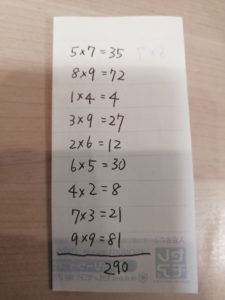
【%】も使いこなす
消費税8%の計算するとき。
100に1.08を掛けて108を計算してませんか?
私はそうやってました…。
100 × 1.08 = 108
【%】を使うことで直観的に計算できます。
100 + 8 【%】 => 108
15%引きとかもカンタン。
100 - 15 【%】 => 85
関数電卓
理系の学生がよく使ってる関数電卓、ご存じですか?
できることが多すぎてこの記事で詳細なことを説明するのは避けますが、
いろいろ便利です。
ちなみに、
関数電卓を使うとさっきの(5 × 7)+(8 × 9)= 107ってやつが、
いとも簡単に実行できます…。
まとめ
ちょっとした電卓の小技紹介でした。
こういうの見つけたら記事書きます。




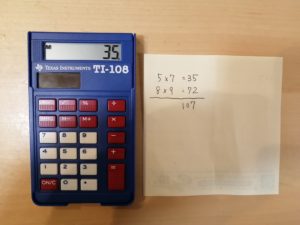




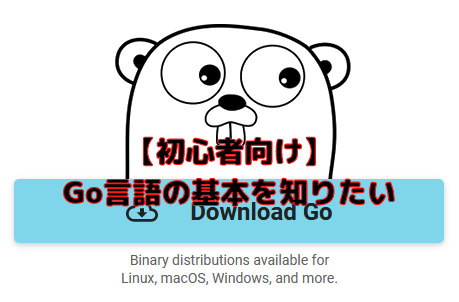

-320x180.png)
-320x180.png)
